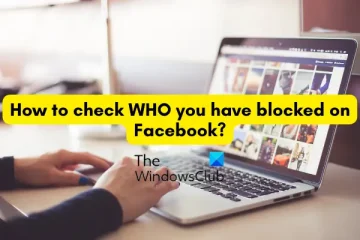Aminin natin; Ang YouTube ay isang ganoong site na patuloy na nagbago sa paglipas ng mga taon. Ngayon ito ay naging nangungunang site sa pagbabahagi ng video sa mundo, at halos lahat ay gumagamit nito.
Ang YouTube ay may app na available para sa Android at iPhone. Dapat gamitin ng mga PC user ang web version o i-install ang YouTube bilang progresibong web app. Bagama’t madaling gamitin ang lahat ng feature ng YouTube, may ilang partikular na feature na maaaring kailanganin mo ng tulong sa paggamit.
Isa sa ganoong feature ay ang pag-loop ng mga video sa YouTube. Binibigyang-daan ka ng feature na i-play ang iyong mga paboritong video sa repeat mode. Kung sa tingin mo ay sulit na panoorin ang ilang partikular na video, maaari mong i-on ang loop.
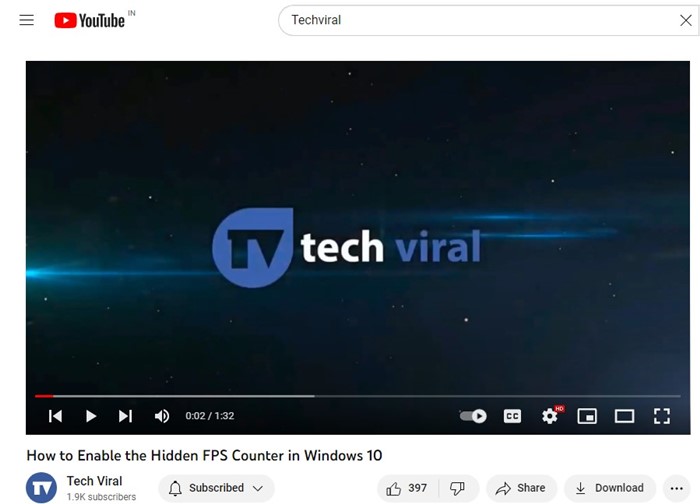
Maaari mo bang ulitin ang isang video sa YouTube?
Ang web na bersyon ng YouTube na nagkaroon ng feature na maglagay ng video sa repeat mode. Ngunit, kamakailan, ang mobile app ng YouTube ay nakakuha ng parehong tampok.
Bago ito, ang mga user ng Android at iPhone ay kailangang gumamit ng YouTube sa isang mobile web browser upang ilagay ang mga video sa isang loop.
Oo, maaari ka na ngayong mag-loop ng YouTube video sa desktop at mobile nang hindi bumibili ng YouTube Premium.
Paano Mag-loop ng Mga Video sa YouTube desktop?
Ang web na bersyon ng YouTube ay mayroon nang tampok na loop na naglalagay ng mga video sa paulit-ulit. Gayunpaman, maraming mga gumagamit ang hindi alam kung paano i-access at gamitin ang tampok. Ito ay medyo madali upang i-loop ang isang video sa YouTube sa isang desktop, at hindi mo na kailangang gumamit ng anumang third-party na tool o extension.
Sa ibaba, nagbahagi kami ng ilang simpleng hakbang upang loop a YouTube video sa desktop. Ang mga hakbang na ito ay naaangkop para sa parehong Windows at MacOS.
1. Buksan ang iyong paboritong web browser at bisitahin ang website ng YouTube.com.
2. Kapag nagbukas ang site, i-play ang video na gusto mong i-loop.
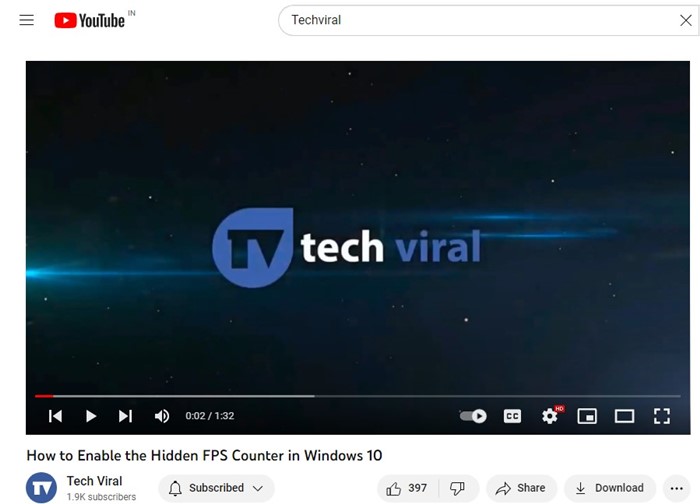
3. Kapag nag-play ang Video, i-right click sa video frame. Kailangan mong mag-right click sa mismong video, hindi sa paligid nito.
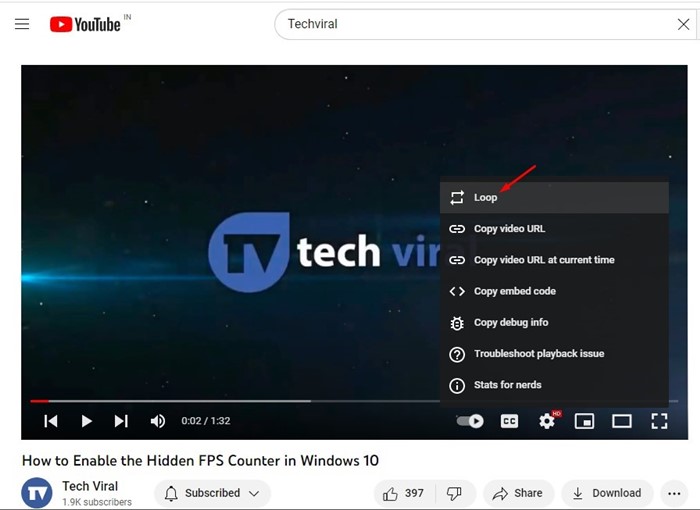
4. Magbubukas ito ng menu ng konteksto. Sa menu ng Konteksto, mag-click sa’Loop‘na opsyon.
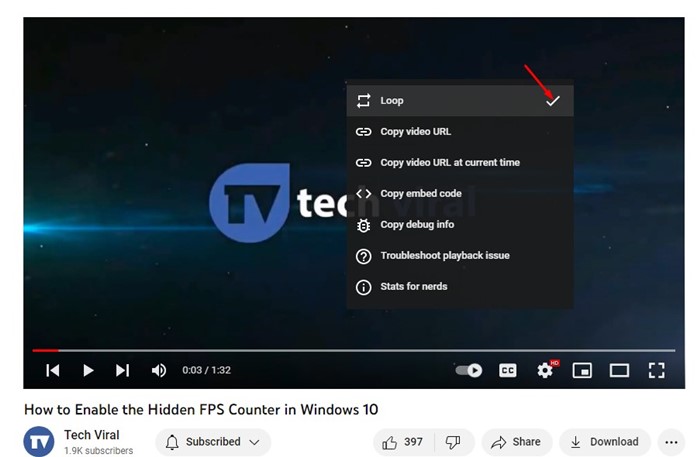
Iyon lang! Ilalagay nito ang video sa repeat mode sa YouTube. Kapag natapos na ang video, awtomatiko itong magpe-play mula sa simula.
Kung gusto mong i-disable ang loop ng video sa YouTube, mag-right click sa video at mag-click muli sa Loop button sa menu ng konteksto.
Paano I-loop ang Mga Video sa YouTube sa Mobile?
Pinapayagan ka rin ng YouTube App para sa Android at iPhone na mag-loop ng video. Narito kung paano mag-loop ng isang video sa YouTube sa Android at iPhone.
1. Pumunta sa Google Play Store/Apple app store at i-update ang YouTube app.
2. Kapag na-update na, buksan ang YouTube app at i-play ang video na gusto mong i-loop.
3. Kapag nagsimulang mag-play ang video, i-tap ang video nang isang beses upang ipakita ang mga kontrol ng video.

4. Susunod, i-tap ang icon ng gear ng Mga Setting sa kanang sulok sa itaas.
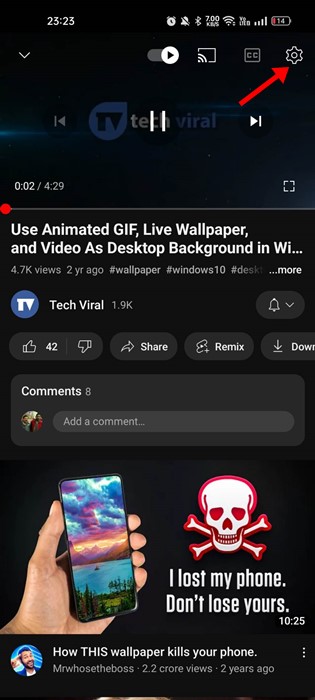
5. Sa menu na lalabas sa susunod, i-tap ang opsyon na ‘Loop Video‘. I-on nito ang video loop. Ipapakita ng opsyong Loop Video ang’Naka-on‘kapag naglo-loop ang video.
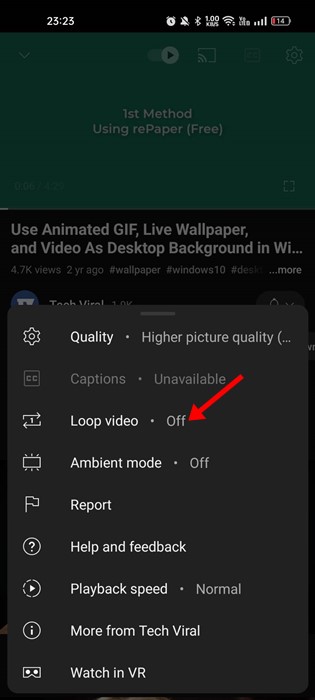
6. I-tap muli ang Loop Video button para i-off ang video loop. Sasabihin ng video na’Off’ sa tabi ng Loop video button kapag hindi ito naglo-loop.
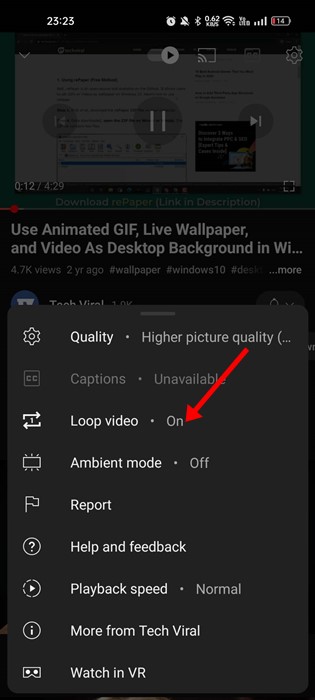
Iyon lang! Gaano kadaling i-loop ang mga video sa YouTube sa Android o iPhone.
Paano I-loop ang Playlist ng YouTube?
Kung nagpe-play ka ng video mula sa isang playlist , maaari mo ring uulitin ang isang partikular na kanta. Upang i-loop ang Playlist ng YouTube, sundin ang mga hakbang na ibinahagi sa ibaba.
1. Buksan ang YouTube app sa iyong smartphone at hanapin ang playlist.
2. I-play ang video sa playlist na gusto mong ulitin.
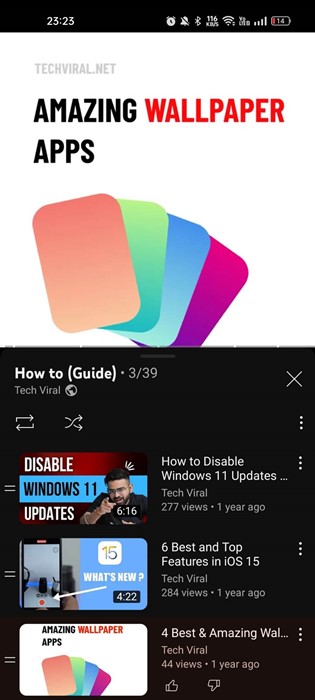
3. Makakakita ka ng button na loop sa ilalim ng pangalan ng playlist. I-tap ang Loop button nang isang beses upang ilagay ang playlist sa loop.
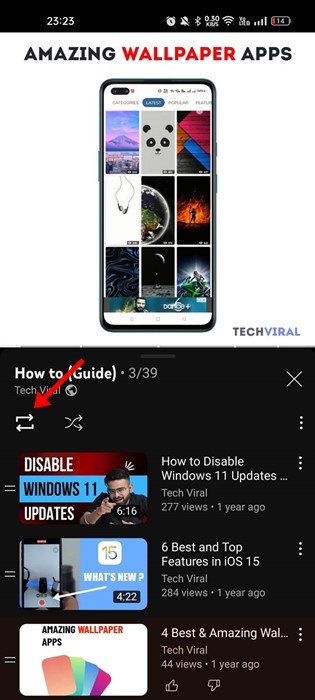
5. Kung gusto mongmag-play ng partikular na video sa playlist nang paulit-ulit, i-tap muli ang loop button. Magdaragdag ito ng‘1’ sa loob ng loop, na nagsasaad na ang video ay nakatakdang umulit.
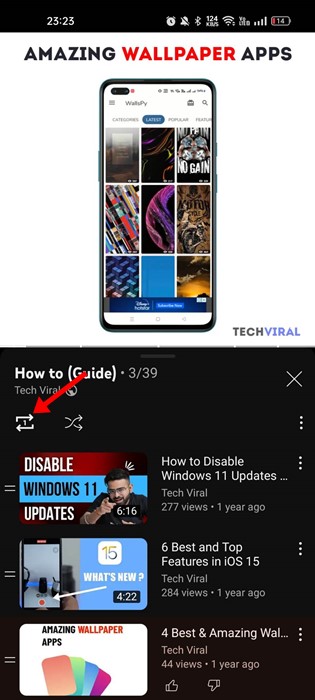
4. Kung gusto mong lumipat sa ibang video sa playlist, piliin ang video at i-tap ang ‘Loop‘ na button.
Tapos na! Gaano kadaling mag-loop ng playlist sa YouTube sa mobile.
Paano Mag-loop ng Seksyon ng YouTube Video?
Nagbibigay ang YouTube ng feature na tinatawag na’Clip’na hinahayaan kang mag-cut at magbahagi ng maliit na bahagi ng isang video. Bagama’t ang tampok ay para sa ibang layunin, maaari itong gamitin upang i-loop ang isang seksyon ng YouTube video.
Ang feature na Clip ay available sa parehong YouTube para sa desktop at mobile. Sa ibaba, ibinahagi namin ang mga hakbang sa pag-loop ng isang seksyon ng video sa YouTube.
1. Una, simulan ang panonood ng isang video sa YouTube.
2. Susunod, mag-click sa icon na Clip sa ilalim ng video, tulad ng ipinapakita sa ibaba.
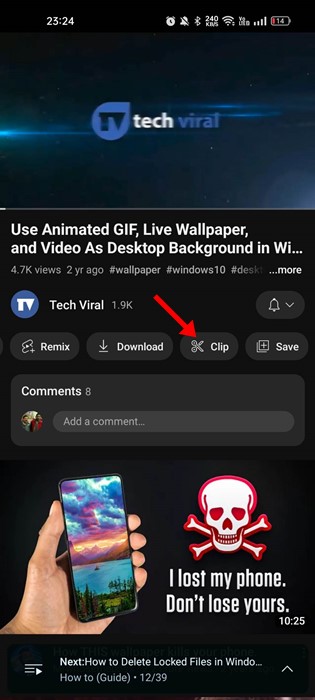
3. Ngayon, makikita mo ang kahon ng Gumawa ng Clip. Kailangan mong piliin ang seksyon ng video na gusto mong i-loop. Upang taasan o bawasan ang haba ng video, i-drag ang clip slider.
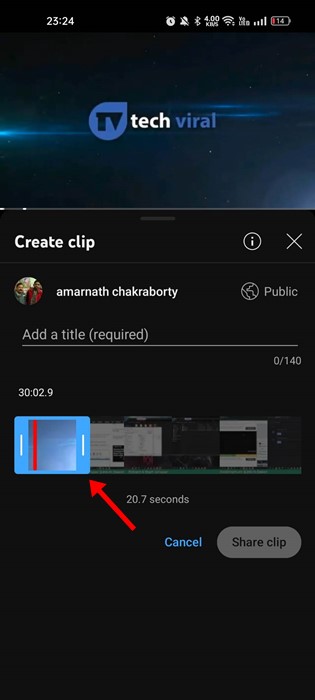
Iyon lang! Ilalagay nito ang iyong napiling bahagi ng video sa isang loop. Maa-access mo ang parehong feature sa YouTube app para sa Android at iPhone.
Basahin din: Paano Kontrolin ang YouTube TV mula sa Telepono
Kaya, ang gabay na ito ay tungkol sa kung paano upang i-loop ang isang video sa YouTube. Ibinahagi namin ang mga hakbang upang ilagay ang mga video sa YouTube sa loop para sa parehong desktop at mobile. Ipaalam sa amin kung kailangan mo ng higit pang tulong sa paksang ito sa mga komento. Gayundin, kung nakatulong sa iyo ang artikulo, tiyaking ibahagi ito sa iyong mga kaibigan.